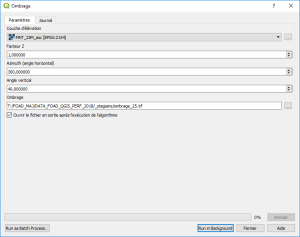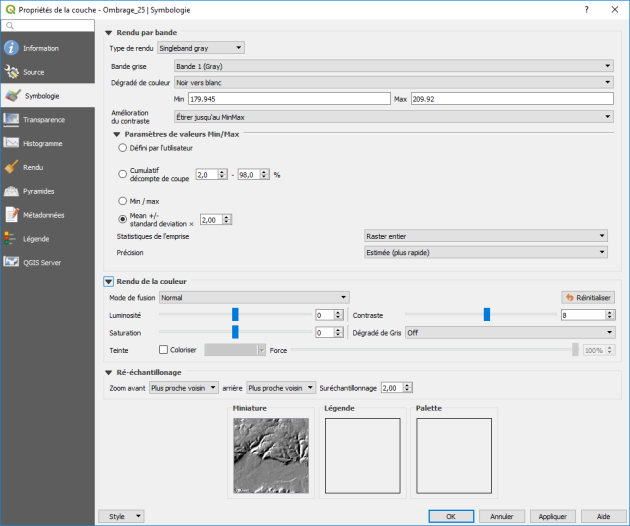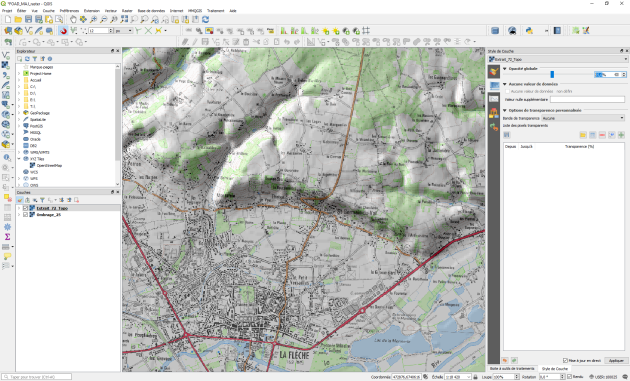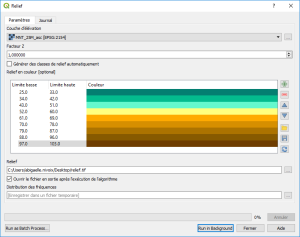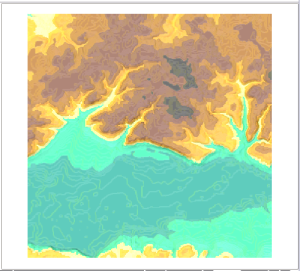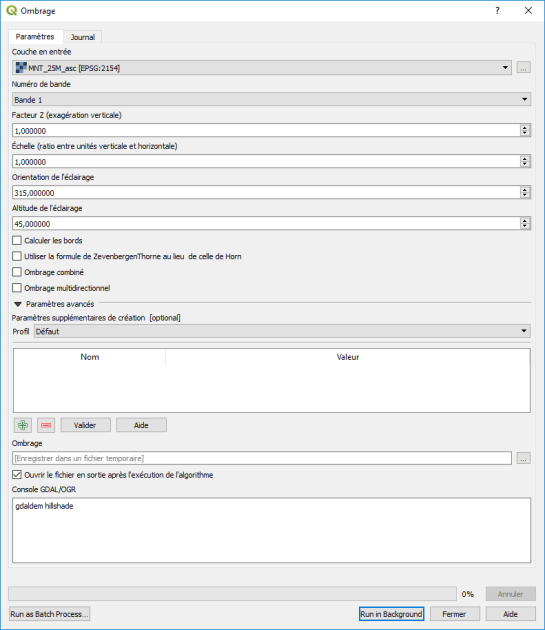Analyse d'un MNT
Remarque : Deux outils pour l'analyse du MNT
Comme souvent dans QGIS, certaines fonctions quasiment similaires sont disponibles par des méthodes différentes. Pour l'analyse du MNT, on peut utiliser :
soit les commandes qui font partie du noyau du logiciel, inclues dans Processing : les outils "Analyse de terrain Raster" caractérisés par l’icône
 ;
;soit les commandes de GDAL "Analyse raster" inclus par défaut dans le menu Raster et caractérisés par l'icône

Les différences portent souvent sur les possibilités de paramétrage des commandes.
La bibliothèque d'outils de traitement raster de GDAL propose toutefois de plus nombreuses commandes que QGIS. Nous reviendrons dessus dans la suite de la formation.
Il est à noter que ces deux solutions créent des nouvelles couches raster contenant le résultat de ces analyses de terrain (la couche originale du MNT n'est pas modifiée) qui peuvent donc être utilisées indépendamment du MNT.
Les deux types de commandes sont accessibles dans Processing par le Menu Traitement -> Boîte à outils.

Quels types d'analyse du MNT avec les outils "Analyse de terrain" ?
Les outils sont accessible dans la Boîte à outils de traitements - Analyse de terrain Raster et proposent de réaliser les calculs suivants :
la pente : dérivée première de l'élévation donnée en degré d'inclinaison (0° indique un terrain plat) ;
l'exposition : orientation du terrain (en degrés de 0 à 360° : 0° et 360° pour une face orientée vers le nord, 90° vers l'ouest, 180° vers le sud, 270° vers l'est) ;
l'ombrage : aspect des ombres du terrain supposé éclairé par une source lumineuse située à 300°d'azimut et à 40° d'élévation ;
le relief : représentation sophistiquée du terrain superposant trois composantes pour obtenir une apparence 3D.
l'index de rugosité : moyenne des dénivelés entre la cellule centrale et ses voisines (l'unité est donc le mètre), qui mesure l'hétérogénéité du terrain. Le résultat obtenu peut sembler proche de celui de la pente, mais la rugosité accentue les ruptures du relief.
Les calculs sont effectués sur une grille de 3x3 cellules : les résultats de ces analyses sont donc fournis pour chaque cellule en tenant compte des valeurs de ses 8 voisines.
Méthode : Calcul de l'ombrage du terrain
Pour mettre en œuvre le calcul de l'ombrage par exemple (la méthode est à peu de choses près identique pour le calcul de la pente, de l'aspect et de la rugosité), les éléments à saisir sont les suivants :

la couche d'élévation : la couche du MNT sur laquelle sera effectué le calcul
le facteur Z : pour augmenter artificiellement l'amplitude du résultat
il est possible de paramétrer la position de la source lumineuse en azimut et en élévation (angle vertical).
la couche en sortie : la couche dans laquelle sera enregistré le résultat (c'est une couche de données raster). Le format du fichier de sortie par défaut est le TIFF
En cochant la case "Ouvrir le fichier en sortie après l'exécution de l’algorithme", la couche de l'ombrage est rajoutée automatiquement à la carte en cours. Cette couche ajoutée est une couche raster, qui est affichée avec un dégradé de gris par défaut.

Pour modifier cet affichage, il faut utiliser à nouveau les propriétés de la couche. Par défaut, le type de rendu est « Bande grise unique »
ce qui est bien adapté au rendu habituellement retenu pour symboliser les ombrages. On peut y apporter des modifications pour obtenir le résultat souhaité :
afficher la fenêtre des propriétés de la couche ou le panneau de style de couche - onglet Symbologie
en conservant le mode
« Bande grise unique »
, descendre dans la zone "Amélioration du contraste" et régler sur "Étirer jusqu'au MinMax" ce qui améliore le contraste de l'image en utilisant une gamme de gris plus étendue.Il est possible d'améliorer le contraste en utilisant l'écart-type (Mean +/- standard deviation) : une valeur de 2,00 donne généralement de bons résultats.
Les valeurs min et max sont généralement calculées automatiquement, mais il est possible de les charger depuis la bande, ce qui permet éventuellement de les actualiser.
Ces paramètres peuvent être enregistrés comme style par défaut pour toutes les couches raster :
Enregistrer pardéfaut
Le paramétrage du dégradé de gris peut être accéléré en utilisant le bouton ![]() situé dans la barre d'outils "Raster" (qu'il faut avoir affichée au préalable, car elle ne l'est pas par défaut).
situé dans la barre d'outils "Raster" (qu'il faut avoir affichée au préalable, car elle ne l'est pas par défaut).
Ce bouton déclenche immédiatement la commande "Étirer jusqu'au MinMax". Pour améliorer l'affichage (luminosité, contraste, etc.), il faut à nouveau passer par la fenêtre des propriétés de la couche ou bien utiliser les boutons ad-hoc de la barre d'outils Raster ![]()
Visualiser le résultat en cliquant sur "Appliquer" ou "OK".

Exemple de visualisation avec une mise en transparence de la couche Extrait_72_Topo :

Méthode : Représentation du relief du terrain
La commande "Relief" permet d'obtenir une représentation assez sophistiquée du terrain puisqu'elle associe dans une seule couche trois composantes :
la première consiste en un ombrage associé à des couleurs pour les élévations (60% du résultat final) ;
la deuxième est un ombrage associé aux pentes représentées en gris (30%) ;
la troisième est un ombrage associé à la couleur jaune affectée aux faces les plus exposées à la source lumineuse (10%).

Le choix des couleurs des différents niveaux d'élévation est primordial pour obtenir une représentation pertinente du terrain. Couleurs et classes d'élévation sont paramétrées dans la fenêtre de dialogue qui s'ouvre en lançant la commande. La "création automatique" ne donne pas toujours des résultats pertinents, obligeant à créer manuellement la distribution des couleurs.
Il est possible de sauvegarder la distribution des valeurs et des couleurs pour en disposer si l'on veut l'appliquer à un autre MNT.

Complément : Les commandes GDAL d'analyse d'un MNT
Les outils d'analyse du terrain sont par défaut disponibles dans le menu Raster - Analyse. On y retrouve des commandes équivalentes à celles qui ont déjà été examinées plus haut :
Ombrage
Pente
Exposition
Couleur du relief : correspond à l'algorithme Relief de QGIS
Rugosité du terrain (TRI) : mal traduit, il faudrait dire "index de rugosité du terrain"
ainsi que d'autres modes complémentaires d'analyse :
Index de position topographique : cet index est défini comme la différence des valeurs entre la cellule centrale et la moyenne de ses voisines ;
Rugosité : La rugosité est la plus grande différence de valeur entre la cellule centrale et ses 8 voisines (à la différence de l'index de rugosité qui est une moyenne de ces 8 différences).
Ces fonctions utilisent la commande "gdaldem" du fournisseur Gdal.

Pour les algorithmes que nous avons déjà étudiés (ombrage, pente, exposition, relief, rugosité du terrain), le fonctionnement est globalement le même dans les deux cas :
choix du MNT source
choix du mode d'analyse
paramétrage divers
possibilité de modifier la commande "gdaldem" manuellement si l'on veut rajouter des options qui ne sont pas accessibles par l'interface graphique.
choix du fichier raster en sortie
Le nombre de paramètres est cependant ici plus important que dans l'extension. Il est également possible de modifier les bases du calcul en choisissant "les formules de Zevenbergen & Thorne au lieu de celle de Horn" pour calculer les pentes et les aspects (celle de Zevenbergen & Thorne est plus adaptée aux paysages doux, tandis que celle de Horn a de meilleurs résultats sur les terrains plus rudes).
A noter que pour les pentes, il est possible de choisir un résultat en degrés ou en pourcentage (alors que l'algorithme de QGIS ne propose que des degrés).
Exemple pour la commande ombrage :
Pour obtenir plus de détails et utiliser pleinement ces algorithmes aux paramètres complexes, se référer à la documentation prévue dans l'aide (bouton Aide) menant au site officiel de la documentation en anglais
ou consulter ce site en français.
Les autres outils GDAL seront présentés plus loin dans ce module.